2020 PEUGEOT 2008 ECU
[x] Cancel search: ECUPage 222 of 260
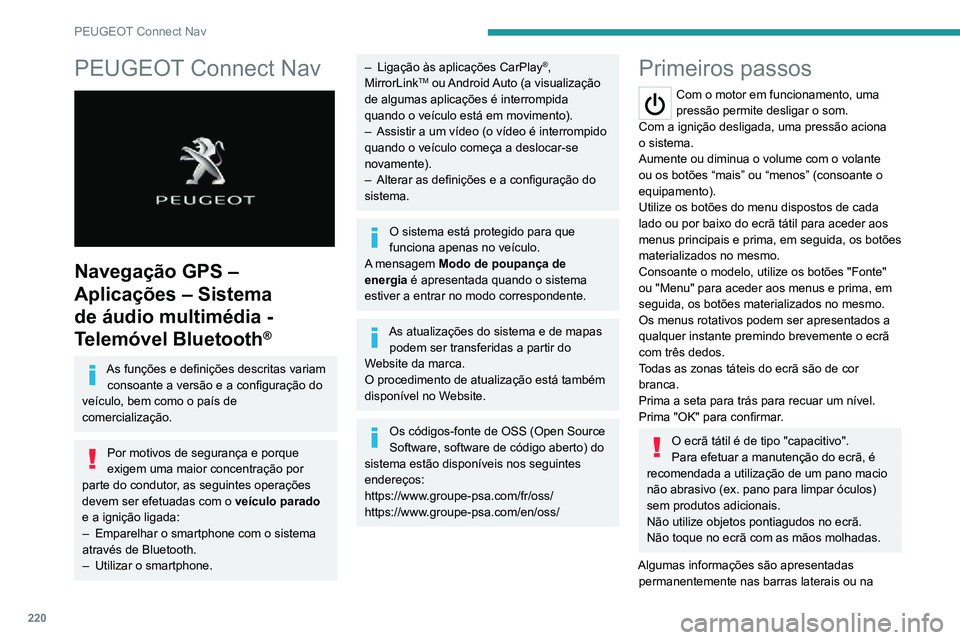
220
PEUGEOT Connect Nav
PEUGEOT Connect Nav
Navegação GPS –
Aplicações – Sistema
de áudio multimédia -
Telemóvel Bluetooth
®
As funções e definições descritas variam consoante a versão e a configuração do
veículo, bem como o país de
comercialização.
Por motivos de segurança e porque
exigem uma maior concentração por
parte do condutor, as seguintes operações
devem ser efetuadas com o veículo parado
e a ignição ligada:
– Emparelhar o smartphone com o sistema através de Bluetooth.– Utilizar o smartphone.
– Ligação às aplicações CarPlay®,
MirrorLinkTM ou Android Auto (a visualização
de algumas aplicações é interrompida
quando o veículo está em movimento).
– Assistir a um vídeo (o vídeo é interrompido quando o veículo começa a deslocar-se
novamente).
– Alterar as definições e a configuração do sistema.
O sistema está protegido para que
funciona apenas no veículo.
A mensagem Modo de poupança de
energia é apresentada quando o sistema
estiver a entrar no modo correspondente.
As atualizações do sistema e de mapas podem ser transferidas a partir do
Website da marca.
O procedimento de atualização está também
disponível no Website.
Os códigos-fonte de OSS (Open Source
Software, software de código aberto) do
sistema estão disponíveis nos seguintes
endereços:
https://www.groupe-psa.com/fr/oss/
https://www.groupe-psa.com/en/oss/
Primeiros passos
Com o motor em funcionamento, uma
pressão permite desligar o som.
Com a ignição desligada, uma pressão aciona
o sistema.
Aumente ou diminua o volume com o volante
ou os botões “mais” ou “menos” (consoante o
equipamento).
Utilize os botões do menu dispostos de cada
lado ou por baixo do ecrã tátil para aceder aos
menus principais e prima, em seguida, os botões
materializados no mesmo.
Consoante o modelo, utilize os botões "Fonte"
ou "Menu" para aceder aos menus e prima, em
seguida, os botões materializados no mesmo.
Os menus rotativos podem ser apresentados a
qualquer instante premindo brevemente o ecrã
com três dedos.
Todas as zonas táteis do ecrã são de cor
branca.
Prima a seta para trás para recuar um nível.
Prima "OK" para confirmar.
O ecrã tátil é de tipo "capacitivo".
Para efetuar a manutenção do ecrã, é
recomendada a utilização de um pano macio
não abrasivo (ex. pano para limpar óculos)
sem produtos adicionais.
Não utilize objetos pontiagudos no ecrã.
Não toque no ecrã com as mãos molhadas.
Algumas informações são apresentadas permanentemente nas barras laterais ou na
Page 223 of 260
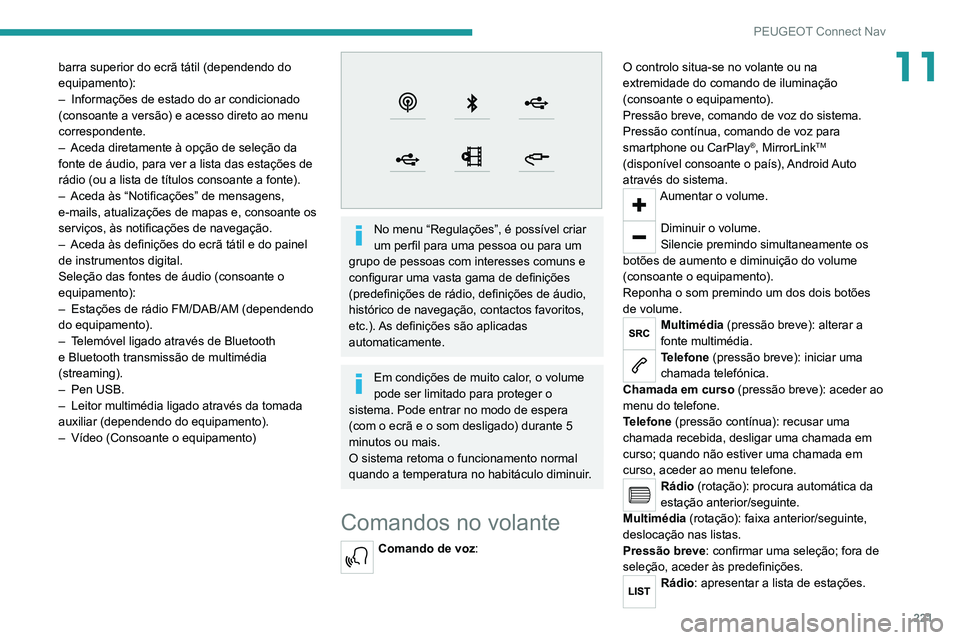
221
PEUGEOT Connect Nav
11barra superior do ecrã tátil (dependendo do
equipamento):
– Informações de estado do ar condicionado (consoante a versão) e acesso direto ao menu
correspondente.
– Aceda diretamente à opção de seleção da fonte de áudio, para ver a lista das estações de
rádio (ou a lista de títulos consoante a fonte).
– Aceda às “Notificações” de mensagens, e-mails, atualizações de mapas e, consoante os
serviços, às notificações de navegação.
– Aceda às definições do ecrã tátil e do painel de instrumentos digital.
Seleção das fontes de áudio (consoante o
equipamento):
– Estações de rádio FM/DAB/AM (dependendo do equipamento).– Telemóvel ligado através de Bluetooth e Bluetooth transmissão de multimédia
(streaming).
– Pen USB.– Leitor multimédia ligado através da tomada auxiliar (dependendo do equipamento).
– Vídeo (Consoante o equipamento)
No menu “Regulações”, é possível criar
um perfil para uma pessoa ou para um
grupo de pessoas com interesses comuns e
configurar uma vasta gama de definições
(predefinições de rádio, definições de áudio,
histórico de navegação, contactos favoritos,
etc.). As definições são aplicadas
automaticamente.
Em condições de muito calor, o volume
pode ser limitado para proteger o
sistema. Pode entrar no modo de espera
(com o ecrã e o som desligado) durante 5
minutos ou mais.
O sistema retoma o funcionamento normal
quando a temperatura no habitáculo diminuir.
Comandos no volante
Comando de voz: O controlo situa-se no volante ou na
extremidade do comando de iluminação
(consoante o equipamento).
Pressão breve, comando de voz do sistema.
Pressão contínua, comando de voz para
smartphone ou CarPlay
®, MirrorLinkTM
(disponível consoante o país), Android Auto
através do sistema.
Aumentar o volume.
Diminuir o volume.
Silencie premindo simultaneamente os
botões de aumento e diminuição do volume
(consoante o equipamento).
Reponha o som premindo um dos dois botões
de volume.
Multimédia (pressão breve): alterar a
fonte multimédia.
Telefone (pressão breve): iniciar uma
chamada telefónica.
Chamada em curso (pressão breve): aceder ao
menu do telefone.
Telefone (pressão contínua): recusar uma
chamada recebida, desligar uma chamada em
curso; quando não estiver uma chamada em
curso, aceder ao menu telefone.
Rádio (rotação): procura automática da
estação anterior/seguinte.
Multimédia (rotação): faixa anterior/seguinte,
deslocação nas listas.
Pressão breve : confirmar uma seleção; fora de
seleção, aceder às predefinições.
Rádio: apresentar a lista de estações.
Page 224 of 260
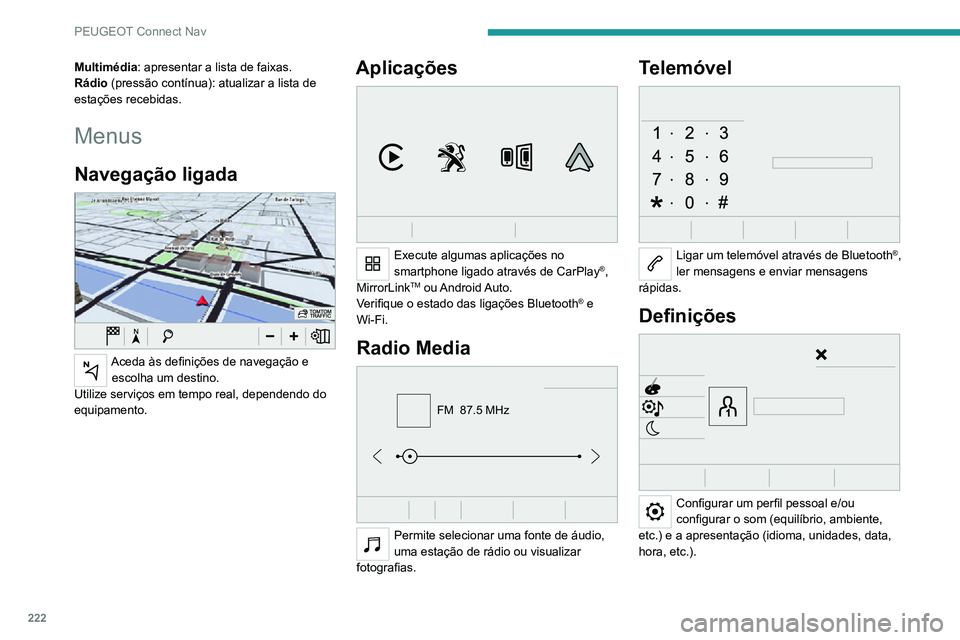
222
PEUGEOT Connect Nav
Multimédia: apresentar a lista de faixas.
Rádio (pressão contínua): atualizar a lista de
estações recebidas.
Menus
Navegação ligada
Aceda às definições de navegação e escolha um destino.
Utilize serviços em tempo real, dependendo do
equipamento.
Aplicações
Execute algumas aplicações no
smartphone ligado através de CarPlay®,
MirrorLinkTM ou Android Auto.Verifique o estado das ligações Bluetooth® e
Wi-Fi.
Radio Media
FM 87.5 MHz
Permite selecionar uma fonte de áudio,
uma estação de rádio ou visualizar
fotografias.
Telemóvel
Ligar um telemóvel através de Bluetooth®,
ler mensagens e enviar mensagens
rápidas.
Definições
Configurar um perfil pessoal e/ou
configurar o som (equilíbrio, ambiente,
etc.) e a apresentação (idioma, unidades, data,
hora, etc.).
Veículo
Ativar, desativar ou configurar determinadas funções do veículo.
Ar condicionado
21,518,5
Gerir definições diferentes de temperatura e fluxo de ar.
Page 229 of 260
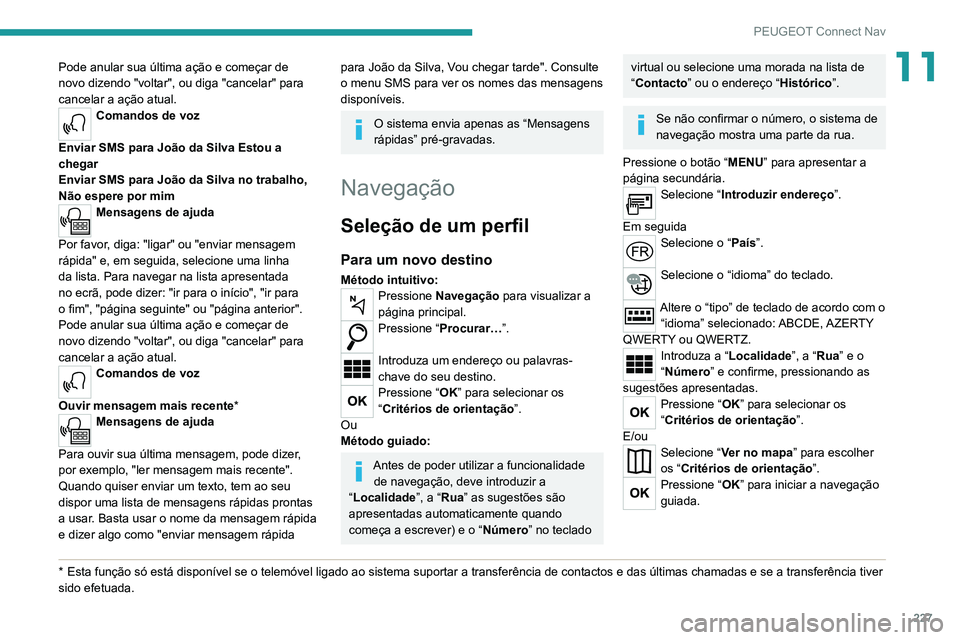
227
PEUGEOT Connect Nav
11Pode anular sua última ação e começar de
novo dizendo "voltar", ou diga "cancelar" para
cancelar a ação atual.
Comandos de voz
Enviar SMS para João da Silva Estou a
chegar
Enviar SMS para João da Silva no trabalho,
Não espere por mim
Mensagens de ajuda
Por favor, diga: "ligar" ou "enviar mensagem
rápida" e, em seguida, selecione uma linha
da lista. Para navegar na lista apresentada no ecrã, pode dizer: "ir para o início", "ir para
o fim", "página seguinte" ou "página anterior".
Pode anular sua última ação e começar de
novo dizendo "voltar", ou diga "cancelar" para
cancelar a ação atual.
Comandos de voz
Ouvir mensagem mais recente *
Mensagens de ajuda
Para ouvir sua última mensagem, pode dizer,
por exemplo, "ler mensagem mais recente".
Quando quiser enviar um texto, tem ao seu
dispor uma lista de mensagens rápidas prontas
a usar. Basta usar o nome da mensagem rápida
e dizer algo como "enviar mensagem rápida
* Esta função só es tá disponível se o telemóvel ligado ao sistema suportar a trans\
ferência de contactos e das últimas chamadas e se a transferênc\
ia tiver sido efetuada.
para João da Silva, Vou chegar tarde". Consulte
o menu SMS para ver os nomes das mensagens
disponíveis.
O sistema envia apenas as “Mensagens
rápidas” pré-gravadas.
Navegação
Seleção de um perfil
Para um novo destino
Método intuitivo:Pressione Navegação para visualizar a
página principal.
Pressione “ Procurar…”.
Introduza um endereço ou palavras-
chave do seu destino.
Pressione “OK” para selecionar os
“Critérios de orientação”.
Ou
Método guiado:
Antes de poder utilizar a funcionalidade de navegação, deve introduzir a
“Localidade”, a “Rua” as sugestões são
apresentadas automaticamente quando
começa a escrever) e o “ Número” no teclado
virtual ou selecione uma morada na lista de
“Contacto” ou o endereço “ Histórico”.
Se não confirmar o número, o sistema de
navegação mostra uma parte da rua.
Pressione o botão “ MENU” para apresentar a
página secundária.
Selecione “ Introduzir endereço ”.
Em seguida
Selecione o “País”.
Selecione o “idioma” do teclado.
Altere o “tipo” de teclado de acordo com o “idioma” selecionado: ABCDE, AZERTY
QWERTY ou QWERTZ.
Introduza a “Localidade”, a “Rua” e o
“Número” e confirme, pressionando as
sugestões apresentadas.
Pressione “ OK” para selecionar os
“Critérios de orientação”.
E/ou
Selecione “ Ver no mapa” para escolher
os “Critérios de orientação”.
Pressione “ OK” para iniciar a navegação
guiada.
Page 230 of 260
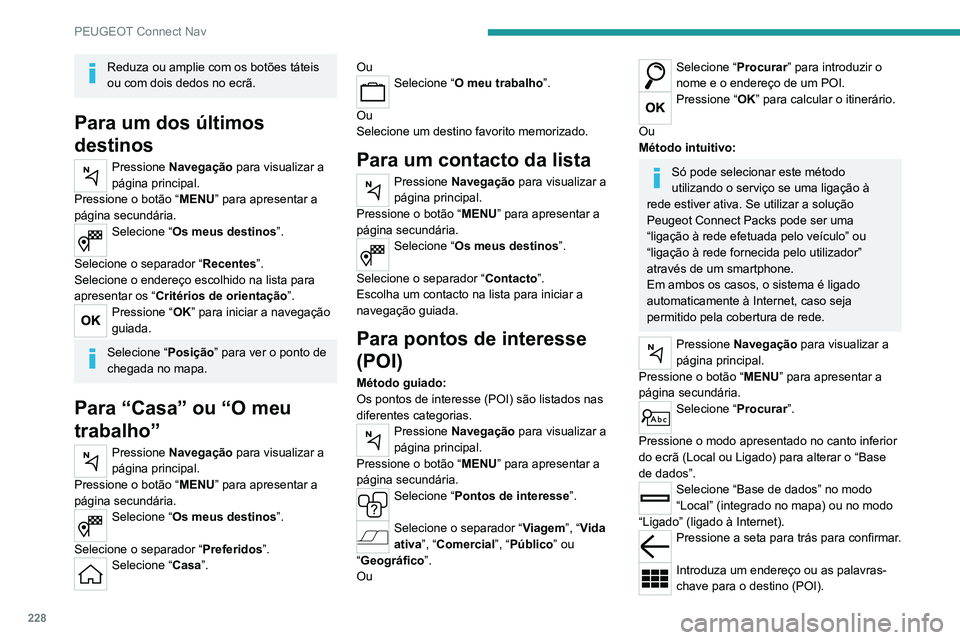
228
PEUGEOT Connect Nav
Reduza ou amplie com os botões táteis
ou com dois dedos no ecrã.
Para um dos últimos
destinos
Pressione Navegação para visualizar a
página principal.
Pressione o botão “ MENU” para apresentar a
página secundária.
Selecione “ Os meus destinos”.
Selecione o separador “ Recentes”.
Selecione o endereço escolhido na lista para
apresentar os “ Critérios de orientação”.
Pressione “OK” para iniciar a navegação
guiada.
Selecione “ Posição” para ver o ponto de
chegada no mapa.
Para “Casa” ou “O meu
trabalho”
Pressione Navegação para visualizar a
página principal.
Pressione o botão “ MENU” para apresentar a
página secundária.
Selecione “ Os meus destinos”.
Selecione o separador “ Preferidos”.
Selecione “Casa”. Ou
Selecione “
O meu trabalho ”.
Ou
Selecione um destino favorito memorizado.
Para um contacto da lista
Pressione Navegação para visualizar a
página principal.
Pressione o botão “ MENU” para apresentar a
página secundária.
Selecione “ Os meus destinos”.
Selecione o separador “ Contacto”.
Escolha um contacto na lista para iniciar a
navegação guiada.
Para pontos de interesse
(POI)
Método guiado:
Os pontos de interesse (POI) são listados nas
diferentes categorias.
Pressione Navegação para visualizar a
página principal.
Pressione o botão “ MENU” para apresentar a
página secundária.
Selecione “ Pontos de interesse”.
Selecione o separador “Viagem”, “Vida
ativa”, “Comercial”, “Público ” ou
“Geográfico”.
Ou
Selecione “ Procurar” para introduzir o
nome e o endereço de um POI.
Pressione “ OK” para calcular o itinerário.
Ou
Método intuitivo:
Só pode selecionar este método
utilizando o serviço se uma ligação à
rede estiver ativa. Se utilizar a solução
Peugeot Connect Packs pode ser uma
“ligação à rede efetuada pelo veículo” ou
“ligação à rede fornecida pelo utilizador”
através de um smartphone.
Em ambos os casos, o sistema é ligado
automaticamente à Internet, caso seja
permitido pela cobertura de rede.
Pressione Navegação para visualizar a
página principal.
Pressione o botão “ MENU” para apresentar a
página secundária.
Selecione “ Procurar”.
Pressione o modo apresentado no canto inferior
do ecrã (Local ou Ligado) para alterar o “Base
de dados”.
Selecione “Base de dados” no modo
“Local” (integrado no mapa) ou no modo
“Ligado” (ligado à Internet).
Pressione a seta para trás para confirmar.
Introduza um endereço ou as palavras-
chave para o destino (POI).
Pressione “OK” para iniciar a pesquisa.
Selecione o separador “No itinerário”,
“Em redor do veículo ” ou “No destino”
para aperfeiçoar a pesquisa.
Selecione o endereço pretendido para calcular
o itinerário.
Para um ponto do mapa
Pressione Navegação para visualizar a
página principal.
Explore o mapa fazendo-o deslizar com o dedo.
Selecione o destino premindo o mapa.
Toque no ecrã para colocar um marcador e apresentar um submenu.Pressione este botão para iniciar a navegação guiada.
Ou
Pressione este botão para guardar o endereço apresentado.
Uma pressão contínua abre uma lista
dos POI mais próximos.
Para as coordenadas de
GPS
Pressione Navegação para visualizar a
página principal.
Explore o mapa fazendo-o deslizar com o dedo.
Toque no ecrã com um dedo para ir para a
imagem seguinte.
Page 232 of 260
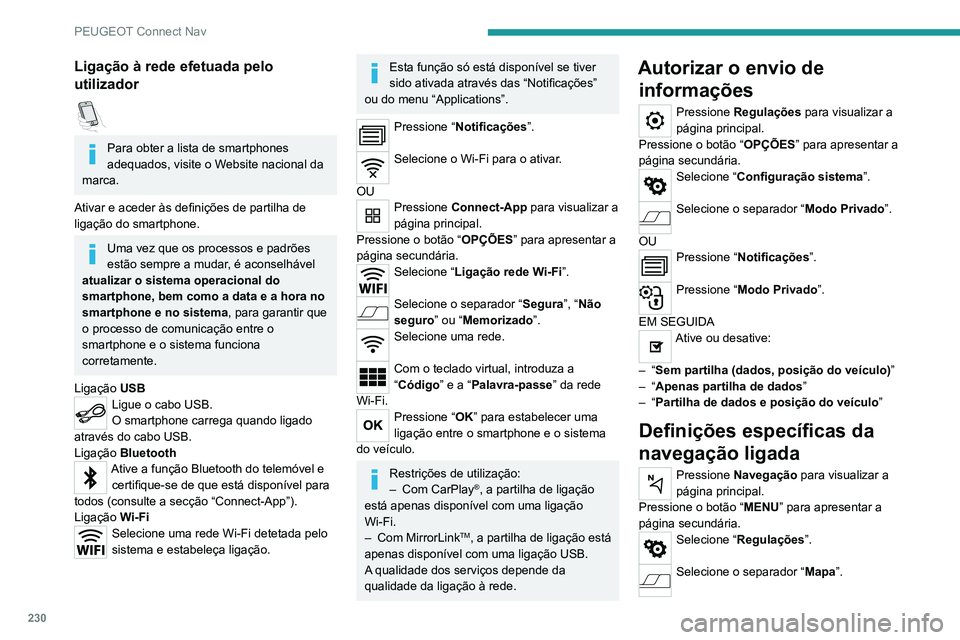
230
PEUGEOT Connect Nav
Ligação à rede efetuada pelo
utilizador
Para obter a lista de smartphones
adequados, visite o Website nacional da
marca.
Ativar e aceder às definições de partilha de
ligação do smartphone.
Uma vez que os processos e padrões
estão sempre a mudar, é aconselhável
atualizar o sistema operacional do
smartphone, bem como a data e a hora no
smartphone e no sistema, para garantir que
o processo de comunicação entre o
smartphone e o sistema funciona
corretamente.
Ligação USB
Ligue o cabo USB.
O smartphone carrega quando ligado
através do cabo USB.
Ligação Bluetooth
Ative a função Bluetooth do telemóvel e
certifique-se de que está disponível para
todos (consulte a secção “Connect-App”).
Ligação Wi-Fi
Selecione uma rede Wi-Fi detetada pelo
sistema e estabeleça ligação.
Esta função só está disponível se tiver
sido ativada através das “Notificações”
ou do menu “Applications”.
Pressione “ Notificações”.
Selecione o Wi-Fi para o ativar.
OU
Pressione Connect-App para visualizar a
página principal.
Pressione o botão “ OPÇÕES” para apresentar a
página secundária.
Selecione “ Ligação rede Wi-Fi ”.
Selecione o separador “Segura”, “Não
seguro” ou “Memorizado”.
Selecione uma rede.
Com o teclado virtual, introduza a
“Código” e a “Palavra-passe ” da rede
Wi-Fi.
Pressione “ OK” para estabelecer uma
ligação entre o smartphone e o sistema
do veículo.
Restrições de utilização:– Com CarPlay®, a partilha de ligação
está apenas disponível com uma ligação
Wi-Fi.
– Com MirrorLinkTM, a partilha de ligação está
apenas disponível com uma ligação USB.
A qualidade dos serviços depende da
qualidade da ligação à rede.
Autorizar o envio de informações
Pressione Regulações para visualizar a
página principal.
Pressione o botão “ OPÇÕES” para apresentar a
página secundária.
Selecione “ Configuração sistema”.
Selecione o separador “Modo Privado ”.
OU
Pressione “ Notificações”.
Pressione “Modo Privado ”.
EM SEGUIDA
Ative ou desative:
– “Sem partilha (dados, posição do veículo) ”– “Apenas partilha de dados”– “Partilha de dados e posição do veículo ”
Definições específicas da
navegação ligada
Pressione Navegação para visualizar a
página principal.
Pressione o botão “ MENU” para apresentar a
página secundária.
Selecione “ Regulações”.
Selecione o separador “Mapa”.
Page 233 of 260
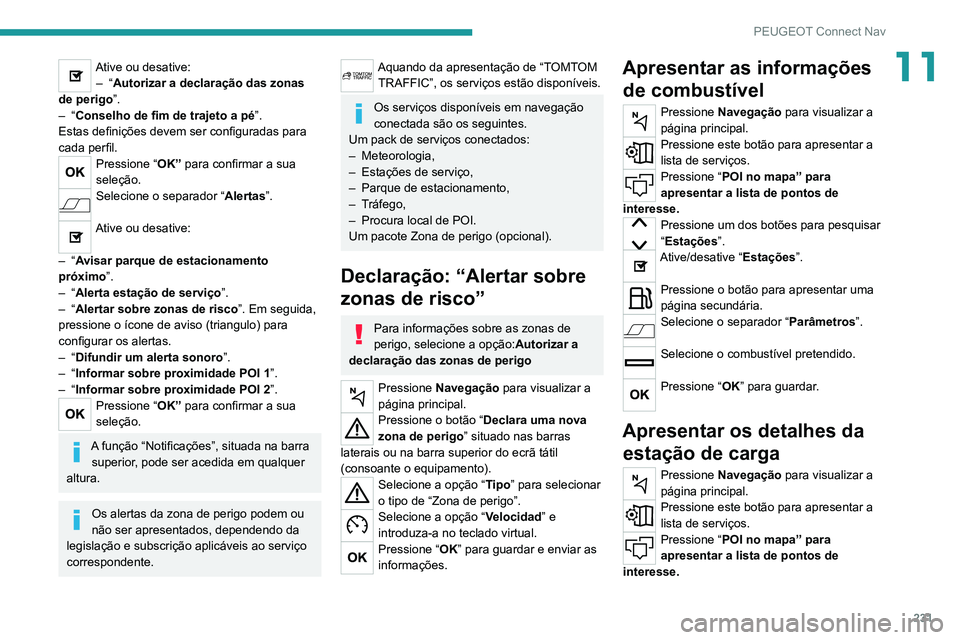
231
PEUGEOT Connect Nav
11Ative ou desative:– “Autorizar a declaração das zonas
de perigo ”.
– “Conselho de fim de trajeto a pé ”.
Estas definições devem ser configuradas para
cada perfil.
Pressione “ OK” para confirmar a sua
seleção.
Selecione o separador “Alertas ”.
Ative ou desative:
– “Avisar parque de estacionamento
próximo”.
– “Alerta estação de serviço ”.– “Alertar sobre zonas de risco”. Em seguida,
pressione o ícone de aviso (triangulo) para
configurar os alertas.
– “Difundir um alerta sonoro ”.– “Informar sobre proximidade POI 1 ”.– “Informar sobre proximidade POI 2”.Pressione “OK” para confirmar a sua
seleção.
A função “Notificações”, situada na barra superior, pode ser acedida em qualquer
altura.
Os alertas da zona de perigo podem ou
não ser apresentados, dependendo da
legislação e subscrição aplicáveis ao serviço
correspondente.
Aquando da apresentação de “TOMTOM TRAFFIC”, os serviços estão disponíveis.
Os serviços disponíveis em navegação
conectada são os seguintes.
Um pack de serviços conectados:
– Meteorologia,– Estações de serviço,– Parque de estacionamento,– Tráfego,– Procura local de POI.Um pacote Zona de perigo (opcional).
Declaração: “Alertar sobre
zonas de risco”
Para informações sobre as zonas de
perigo, selecione a opção: Autorizar a
declaração das zonas de perigo
Pressione Navegação para visualizar a
página principal.
Pressione o botão “Declara uma nova
zona de perigo ” situado nas barras
laterais ou na barra superior do ecrã tátil
(consoante o equipamento).
Selecione a opção “Tipo ” para selecionar
o tipo de “Zona de perigo”.
Selecione a opção “Velocidad” e
introduza-a no teclado virtual.
Pressione “ OK” para guardar e enviar as
informações.
Apresentar as informações de combustível
Pressione Navegação para visualizar a
página principal.
Pressione este botão para apresentar a
lista de serviços.
Pressione “ POI no mapa” para
apresentar a lista de pontos de
interesse.
Pressione um dos botões para pesquisar
“Estações ”.
Ative/desative “Estações ”.
Pressione o botão para apresentar uma
página secundária.
Selecione o separador “Parâmetros ”.
Selecione o combustível pretendido.
Pressione “OK” para guardar.
Apresentar os detalhes da
estação de carga
Pressione Navegação para visualizar a
página principal.
Pressione este botão para apresentar a
lista de serviços.
Pressione “ POI no mapa” para
apresentar a lista de pontos de
interesse.
Page 234 of 260
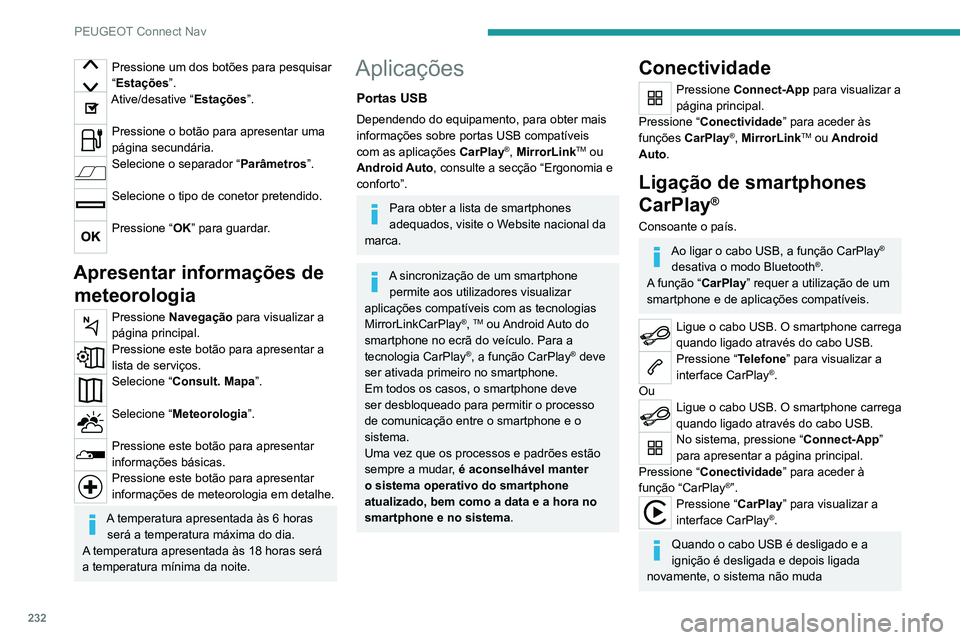
232
PEUGEOT Connect Nav
Pressione um dos botões para pesquisar
“Estações”.
Ative/desative “Estações ”.
Pressione o botão para apresentar uma
página secundária.
Selecione o separador “Parâmetros ”.
Selecione o tipo de conetor pretendido.
Pressione “OK” para guardar.
Apresentar informações de
meteorologia
Pressione Navegação para visualizar a
página principal.
Pressione este botão para apresentar a
lista de serviços.
Selecione “ Consult. Mapa ”.
Selecione “Meteorologia”.
Pressione este botão para apresentar
informações básicas.
Pressione este botão para apresentar
informações de meteorologia em detalhe.
A temperatura apresentada às 6 horas será a temperatura máxima do dia.A temperatura apresentada às 18 horas será a temperatura mínima da noite.
Aplicações
Portas USB
Dependendo do equipamento, para obter mais
informações sobre portas USB compatíveis
com as aplicações CarPlay
®, MirrorLinkTM ou
Android Auto, consulte a secção “Ergonomia e
conforto”.
Para obter a lista de smartphones
adequados, visite o Website nacional da
marca.
A sincronização de um smartphone permite aos utilizadores visualizar
aplicações compatíveis com as tecnologias
MirrorLinkCarPlay
®, TM ou Android Auto do
smartphone no ecrã do veículo. Para a
tecnologia CarPlay
®, a função CarPlay® deve
ser ativada primeiro no smartphone.
Em todos os casos, o smartphone deve
ser desbloqueado para permitir o processo
de comunicação entre o smartphone e o
sistema.
Uma vez que os processos e padrões estão
sempre a mudar, é aconselhável manter
o sistema operativo do smartphone
atualizado, bem como a data e a hora no
smartphone e no sistema.
Conectividade
Pressione Connect-App para visualizar a
página principal.
Pressione “ Conectividade” para aceder às
funções CarPlay
®, MirrorLinkTM ou Android
Auto.
Ligação de smartphones
CarPlay
®
Consoante o país.
Ao ligar o cabo USB, a função CarPlay®
desativa o modo Bluetooth®.
A função “CarPlay ” requer a utilização de um
smartphone e de aplicações compatíveis.
Ligue o cabo USB. O smartphone carrega
quando ligado através do cabo USB.
Pressione “ Telefone” para visualizar a
interface CarPlay®.
Ou
Ligue o cabo USB. O smartphone carrega
quando ligado através do cabo USB.
No sistema, pressione “Connect-App”
para apresentar a página principal.
Pressione “ Conectividade” para aceder à
função “CarPlay
®”.Pressione “ CarPlay” para visualizar a
interface CarPlay®.
Quando o cabo USB é desligado e a
ignição é desligada e depois ligada
novamente, o sistema não muda
automaticamente para o modo Radio Media. A origem deve ser alterada manualmente.
Ligação a smartphone
MirrorLink
TM
Consoante o país.
A função “MirrorLinkTM” requer a
utilização de um smartphone e de
aplicações compatíveis.
Pode verificar se o telemóvel é compatível
com (os serviços do) Website da marca.
Quando ligar um smartphone ao sistema, recomendamos que ative Bluetooth® no
smartphone.
Ligue o cabo USB. O smartphone carrega quando ligado através do cabo USB.No sistema, pressione “Connect-App”
para apresentar a página principal.
Pressione “ Conectividade” para aceder à
função “MirrorLink
TM”.Pressione “MirrorLinkTM” para iniciar a
aplicação no sistema.
Consoante o smartphone, pode ser necessário
ativar a função “MirrorLink
TM”.Durante o procedimento, são apresentadas várias páginas de ecrã
relacionadas com determinadas funcionalidades.
Aceite para iniciar e concluir a ligação.
Quando a ligação tiver sido estabelecida, é
apresentada uma página com as aplicações